华为手机助手怎么连接电脑
作者:佚名 来源:pc软件园 时间:2021-07-15 14:06:41
华为手机助手怎么连接电脑?有很多用户都会烦恼不知道怎么将华为手机助手上的图片以及信息传送到电脑上,那么其实只要你们下载华为手机助手之后就可以轻松的解决。将华为手机连接电脑,直接将手机上的信息拷贝到电脑上,可以轻松的进行操作,那么下面就跟小编一起来pc软件园看下华为手机助手怎么连接电脑,具体步骤是什么?
相关推荐:华为手机助手mac版 360手机助手 百度手机助手
华为手机助手怎么连接电脑
1.打开华为手机助手,目前电脑显示暂未连接,这里选择通过USB数据线进行连接。
2.手机插入电脑之后,在手机上会提示是否通过HDB连接设备,在手机上点击确定。
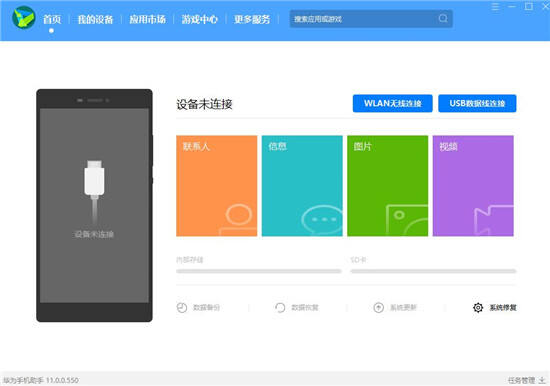
3.点击完成以后电脑就会弹出一个对话框,点击确定。
4.需要打开手机版本的华为手机助手,在手机里面会产生一个验证码,输入到电脑里面点击连接。
5.在电脑里面就会显示已经连接成功
- 上一篇:微信8.0.8版本来电铃声怎么设置
- 下一篇:微信8.0.8更新了什么
相关阅读
更多资讯
-
 不收费的企业查询软件哪个最好-盘点2024最好的不收费企业查询软件
不收费的企业查询软件哪个最好-盘点2024最好的不收费企业查询软件 -
 ai换脸照片软件哪个好用免费-2024好用免费的ai换脸照片软件推荐
ai换脸照片软件哪个好用免费-2024好用免费的ai换脸照片软件推荐 -
 2024年免费一键生成卡通照片的软件有哪些
2024年免费一键生成卡通照片的软件有哪些 -
 2024苹果手机租号平台app哪个好用便宜
2024苹果手机租号平台app哪个好用便宜 -
 可以进入任何网站的浏览器有哪些-2024十大可以进入任何网站的浏览器推荐
可以进入任何网站的浏览器有哪些-2024十大可以进入任何网站的浏览器推荐 -
 2024能打开各种网站的浏览器app有哪些
2024能打开各种网站的浏览器app有哪些 -
 微信视频号视频怎么下载到电脑?2024微信视频号视频下载方法教程
微信视频号视频怎么下载到电脑?2024微信视频号视频下载方法教程 -
 财务软件哪个好用又实惠免费 2024好用又实惠免费的财务软件推荐
财务软件哪个好用又实惠免费 2024好用又实惠免费的财务软件推荐 -
 十大漂流瓶软件哪款挣钱?盘点2024年可以挣钱的十大漂流瓶软件
十大漂流瓶软件哪款挣钱?盘点2024年可以挣钱的十大漂流瓶软件 -
 erp系统主要干什么的软件?2024erp系统具体介绍
erp系统主要干什么的软件?2024erp系统具体介绍 -
 免费挣钱最快的app有那些?盘点2024年免费挣钱最快的app软件
免费挣钱最快的app有那些?盘点2024年免费挣钱最快的app软件 -
 免费看球赛的软件有哪些 2024年免费看球赛的软件推荐
免费看球赛的软件有哪些 2024年免费看球赛的软件推荐
















